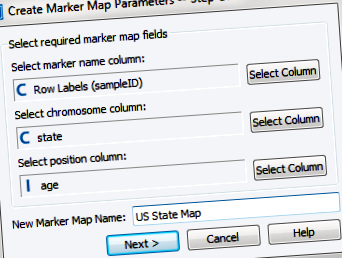Să presupunem că avem un set de date fenotipice cu 500 de eșantioane și coloane pentru vârsta subiectului, starea în care trăiesc și greutatea lor. Desigur, știm că greutatea crește de obicei odată cu vârsta și, de asemenea, unele state au o prevalență mai mare a obezității. Din această cauză, este posibil să dorim să trasăm variabila de greutate în browserul genomului și să separăm datele în funcție de stare, similar cu separarea prin cromozom într-un set de date genotipice.
Pentru a continua, veți avea nevoie de setul de date descărcat la începutul acestui tutorial. Dintr-un proiect deschis mergeți la Import> Text. Navigați la locația de descărcare și selectați obezitate.csv fişier. Apoi apasa Deschis, părăsiți setările implicite și faceți clic O.K.
- Acum, deschideți fișierul set de date obezitate - Fișa 1.
- Alege Fișier> Creați harta markerului din foaia de calcul.
- Pentru Selectați coloana cu numele marcatorului: alege Etichete de rând (sampleID), pentru Selectați coloana cromozomială: alege stat, iar pentru Selectați coloana de poziție: alege vârstă. introduce Harta statului SUA dupa cum Noul nume al hărții marcatorului.
- Fereastra dvs. trebuie să se potrivească cu Figura 2. Faceți clic pe Următorul>.
- Părăsi greutate: în Creați parametrii hărții markerului - Pasul doi fereastra bifată și faceți clic Crea pentru a crea harta markerului.
Figura 2. Creați harta markerului din fereastra foii de calcul
Acum trebuie să aplicați harta. De la set de date obezitate - Fișa 1 foaie de calcul alege Fișier> Aplicați harta markerului genetic și alegeți-l pe cel pe care tocmai l-am creat. Asigurați-vă că selectați Etichete de rând sub Numele marcatorilor sunt în partea de jos a ferestrei și faceți clic O.K (vezi Figura 3). O altă fereastră de dialog va apărea, permițându-ne să activăm câmpurile implicite ale hărții markerului. Deocamdată, lăsați-le pe toate ca bifate și faceți clic O.K. Se va crea o nouă foaie mapată.
Figura 3. Selectați o fereastră de dialog Harta marcatorului genetic
Apoi, închideți foile de calcul și alegeți din Project Navigator Instrumente> Gestionați ansamblurile genomului, sau apăsați Ctrl-G. În Gestionați ansamblurile genomului fereastra, selectați Din foaia de calcul Marker Mapped Alege set de date obezitate - foaie cartografiată 1 și faceți clic pe O.K. Pentru Nume:, tip Statul SUA - Genome ™ iar pentru Construi:, tip State în primul câmp și Statele SUA în a doua (vezi Figura 4). Clic O.K și se va crea un nou ansamblu de genom. Inchide Gestionați ansamblurile genomului fereastră.
Figura 4. Specificați informațiile despre construirea ansamblului genomului
Acum putem vedea cum a fost util acest lucru!
- Deschide set de date obezitate - foaie cartografiată 1.
- Faceți clic dreapta pe greutate antetul coloanei și alegeți Variabilă de complot în GenomeBrowse.
- În partea de sus a ferestrei GenomeBrowse, ar trebui să vedeți un meniu derulant care spune în prezent Homo sapiens (uman), GRCh37hg19 (februarie 2009).
- Faceți clic pe săgeata din partea dreaptă a casetei și găsiți ansamblul genomului pe care tocmai l-am creat State, State SUA. Acum, datele dvs. ar trebui să fie vizibile în vizualizatorul graficului.
- Pentru a separa prin „cromozom” sau în acest caz, faceți clic pe greutate nod în Arborele de complot și pe Afişa fila din fereastra de control selectați Cromozom sub Stil de: scapă jos.
Figura 5. Graficul greutății grupat în funcție de stare
Graficul rezultat ar trebui să arate ca Figura 5. Dacă doriți, de asemenea, să puteți vedea valorile pentru fiecare punct de date, puteți deschide o listă de caracteristici pentru grafic făcând clic dreapta oriunde pe grafic și selectând Listă de caracteristici
- Ce mănânc acum! O întrebare obișnuită după Tony Robbins UPW 2017; Creați-vă azi
- Autenticitatea presupușilor; Fals; Orez
- Internetul a fost păcălit de această falsă poveste de gin
- The 4 x 4 Diet by Erin Oprea - Review Book Create With Joy
- Top 5 pastile dietetice de ceai verde Slăbire drastică în greutate după sarcină Impact Genome Project®